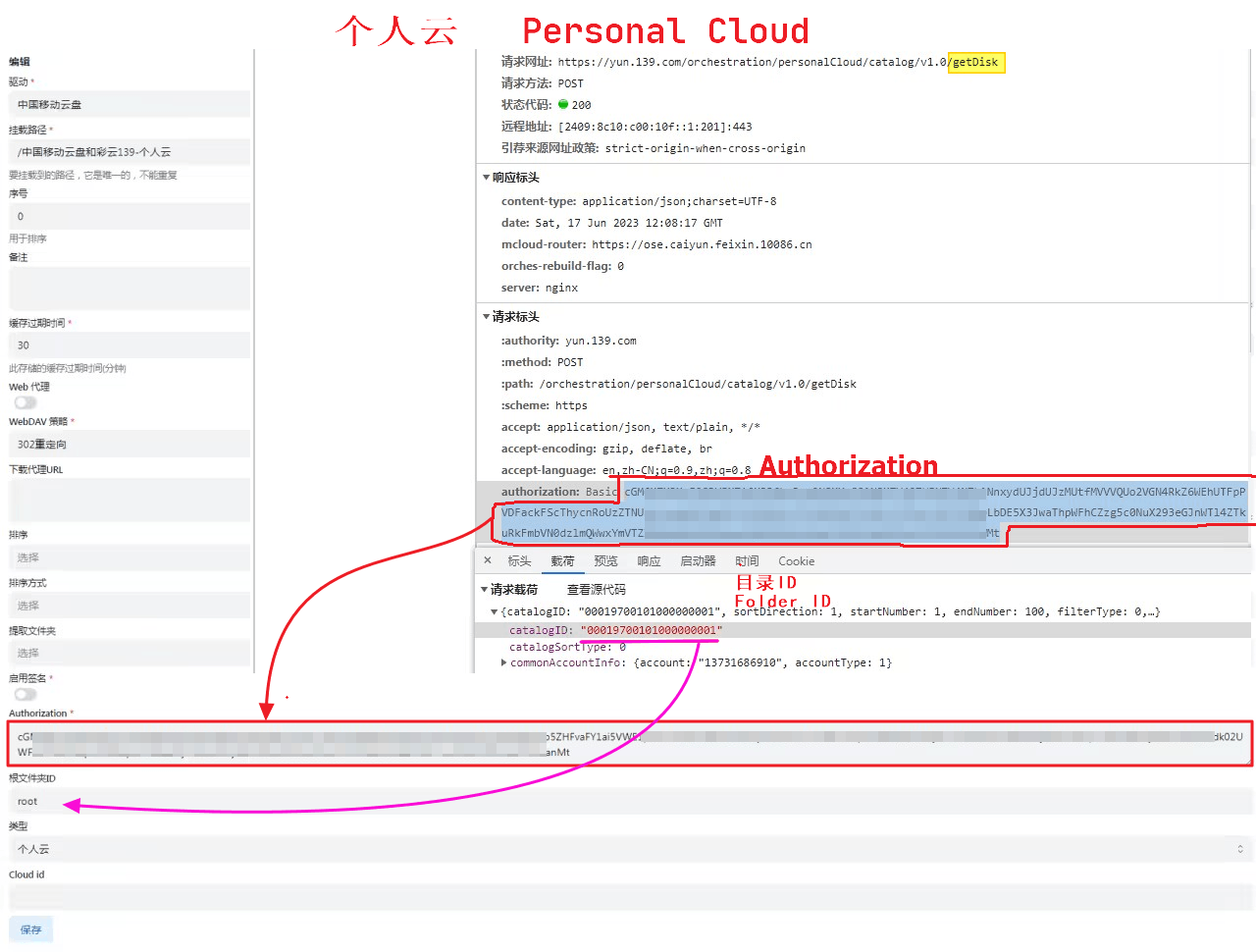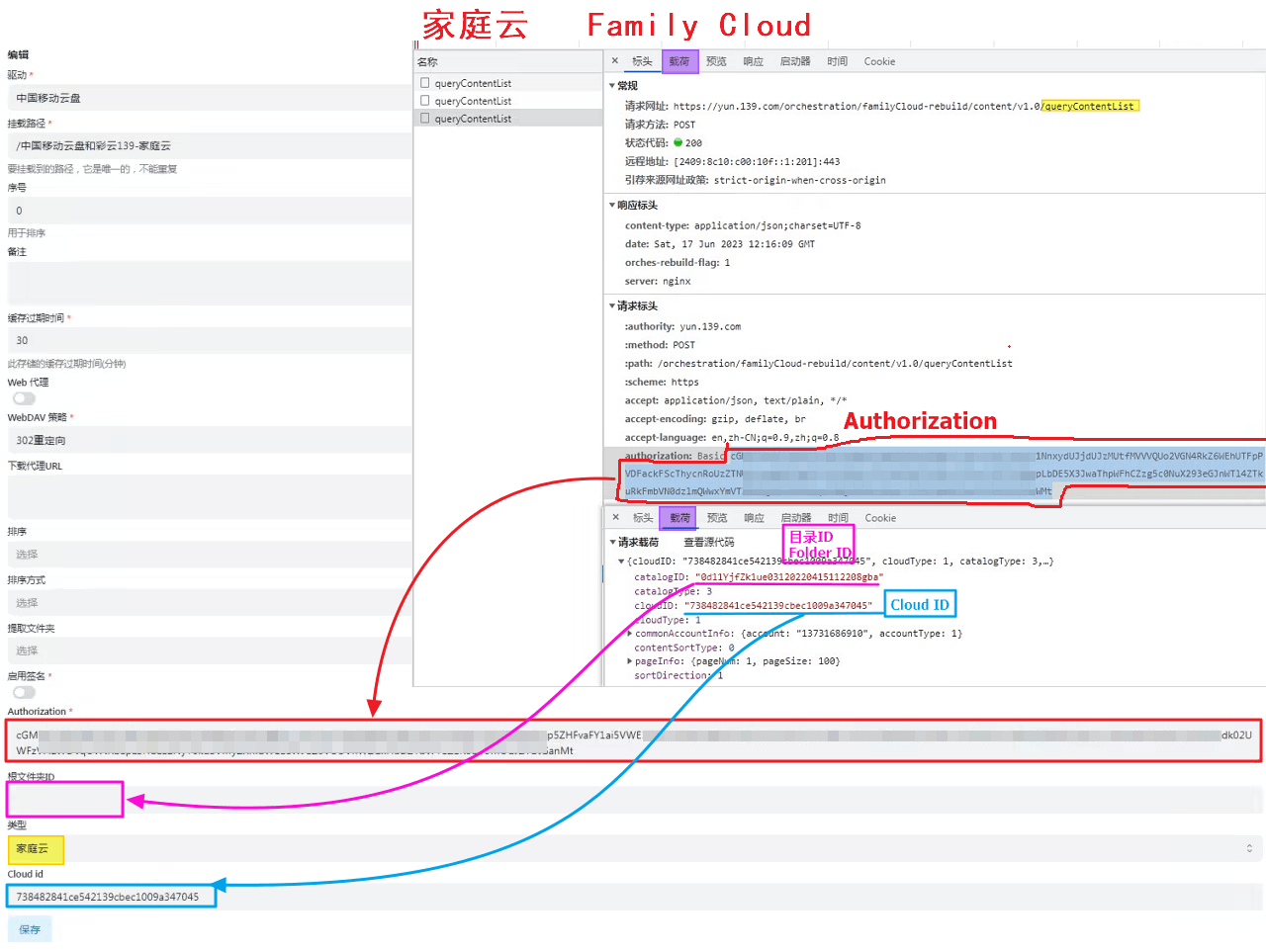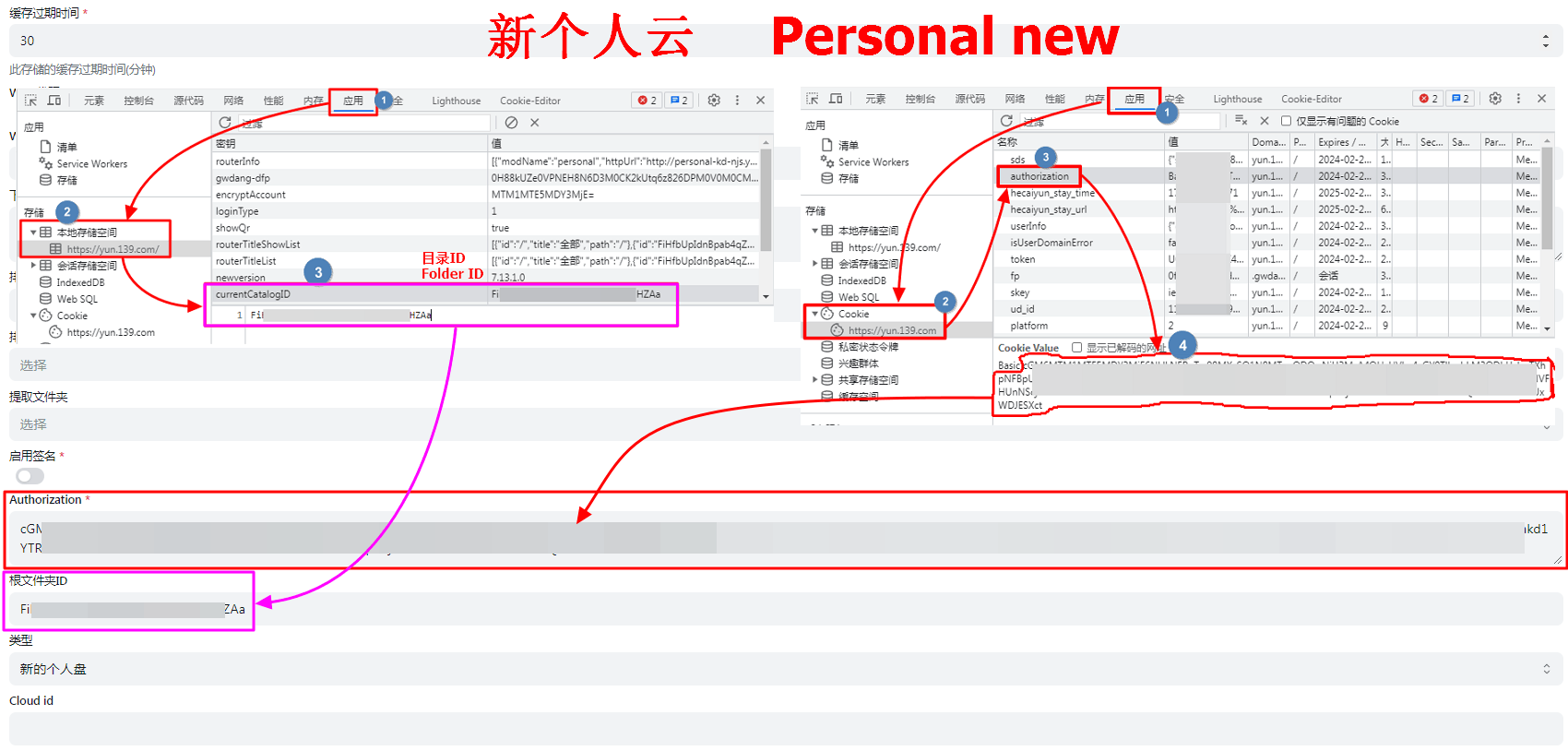中国移动云盘
中国移动云盘
云盘地址:https://yun.139.com/
注意
AList版本必须大于 v3.41.0 版本才能使用本教程!
提示
相关参数可通过 浏览器开发工具 -> 网络 -> 请求 搜索关键词获取!
代理range
需要先启用 Web代理 或者 Webdav本地代理 才会生效。
目前仅适用于:
别名、中国移动云盘、AList V3
Authorization
已更换鉴权方式,请获取 Authorization 进行填写。
注意
只需要填写 Basic 空格后面开始的内容,不要包含 Basic!
类型
Alist 目前支持挂载 4 种类型:
新个人云:新 API
注意:移动已于 2024 年底迁移账号到新的个人云
新的个人云使用 PUT 方法直连 EOS 分片上传
家庭云:我的家庭 -> 家庭文件
限制:家庭云不支持复制、移动、重命名文件夹,根目录无法上传文件
家庭云使用 POST 方法断点续传
共享群:共享群组
- 限制:共享群组不支持复制、上传
个人云:旧的个人云,已成为历史
根文件夹ID
文件夹ID,用于指定挂载的目录。
注意
更改类型后请记得清空或修改根文件夹ID!
新个人云:
/,可以为空会自动填写,会将所有的都列出来- 若想挂载单独某个文件夹,请填写文件夹ID。
家庭云:根目录为空就是全部文件
- 若想挂载单独某个文件夹,请填写文件夹ID。
共享群:为空会自动填写群组ID,建议填写手动获取的文件夹ID
若想挂载单独某个文件夹,请填写文件夹ID。
注意:如果想挂载别人创建的共享群,请务必填写手动获取的文件夹ID,否则会出现在一级文件夹无限循环的问题。
个人云:
root,可以为空会自动填写,会将所有的都列出来,涵盖18项(自行查看),正常文件在 我的文件夹 这个里面- 如果写文件夹ID列出的是正常的根目录文件夹
Cloud ID
用于区分特殊存储的ID。个人云不需要填写,家庭云、共享群专用。
家庭云:家庭云ID,不能为空
共享群:群组ID,不能为空
自定义上传分片大小
可供用户自定义分片大小,单位是字节,如果出现性能问题请自行调整,设置 0 默认为 100 MB。
目前网页端的分片大小为 20 MB(20971520)。
新版个人云所使用的 EOS 文档 中说明“无法上传大小大于> 5 GB 的对象”,故分片大小不要超过 5 GB。
其他
其他信息取自请求,已经从获取cookie改变成获取
Authorization- 新个人云可以通过另外的方式获取详情查看新个人云的图片示例
请求信息中底部找不到
载荷,就去顶部上面一排,标记了紫色高亮
搜索关键词
注意查看关键词,获取 Authorization 、根文件夹ID、Cloud ID时使用
新个人云:hcy/file/list
标头 -
Authorization载荷 -
parentFileId:文件夹ID
家庭云:queryContentList
标头 -
Authorization载荷 -
cloudID:家庭云ID载荷 -
catalogID:文件夹ID响应 -
data.path:完整文件夹ID
共享群:queryGroupContentList
标头 -
Authorization载荷 -
groupID:群组ID载荷 -
path:完整文件夹ID
个人云:getDisk
新个人云:
以下查找 Authorization 和 子文件夹ID 的方法二选一
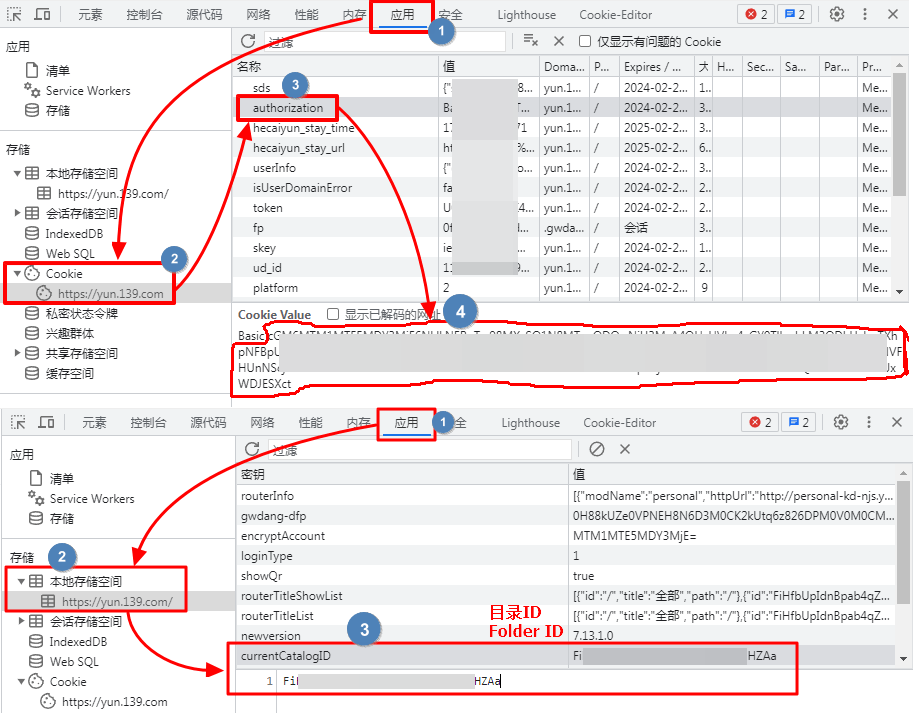
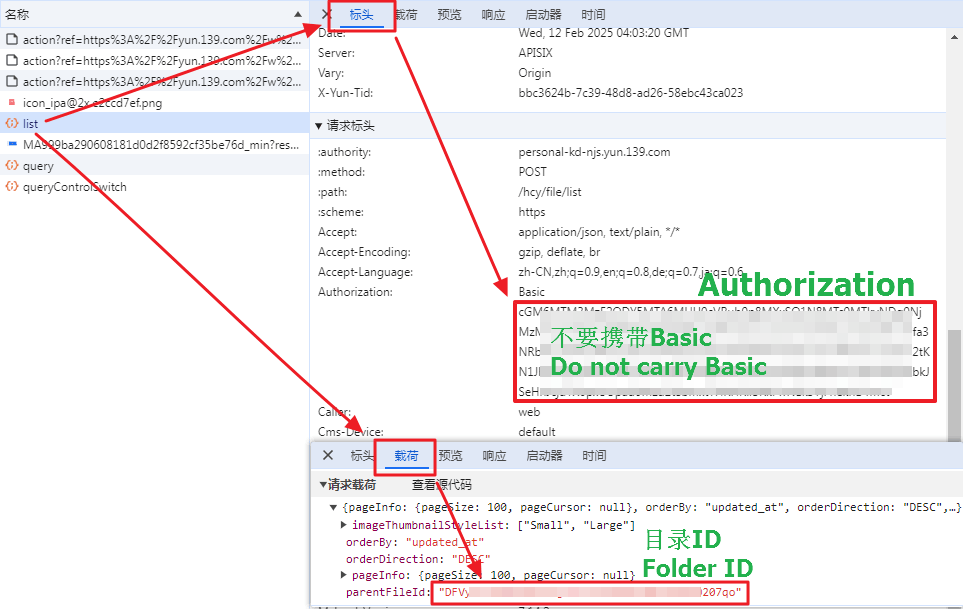
个人云:
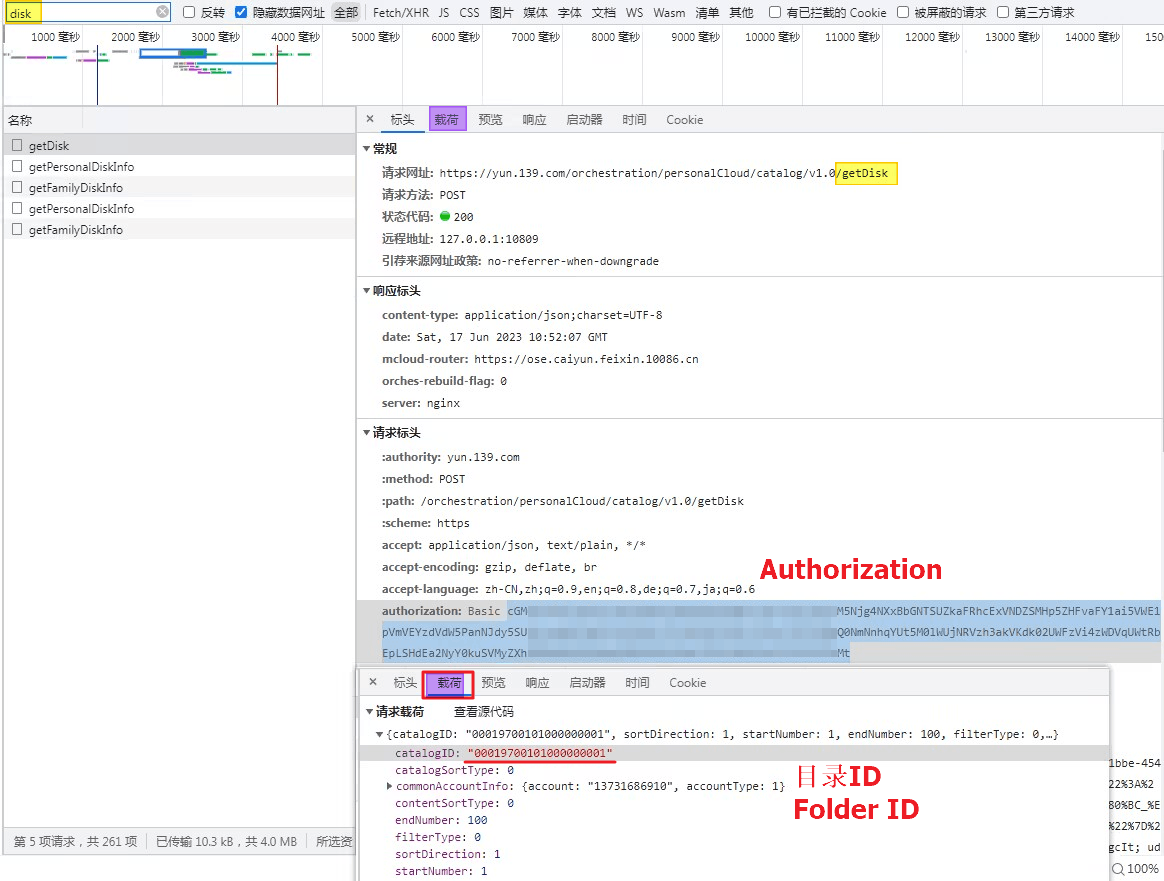
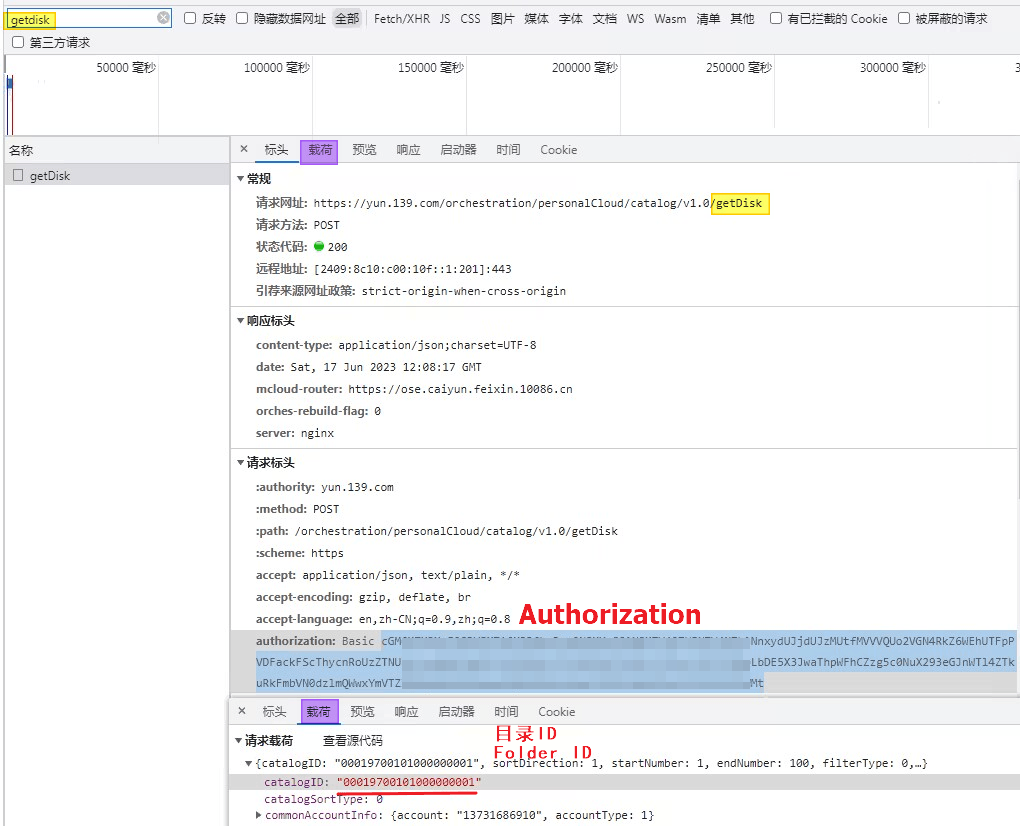
家庭云:
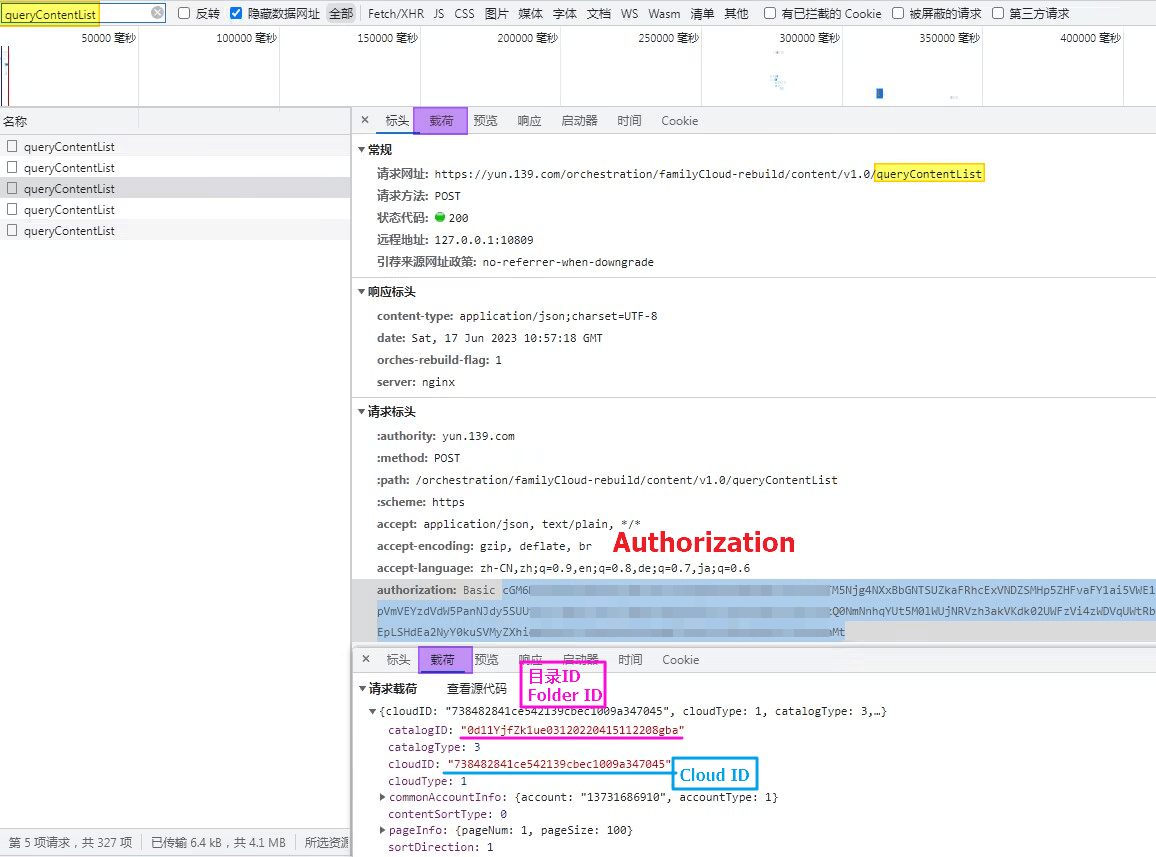
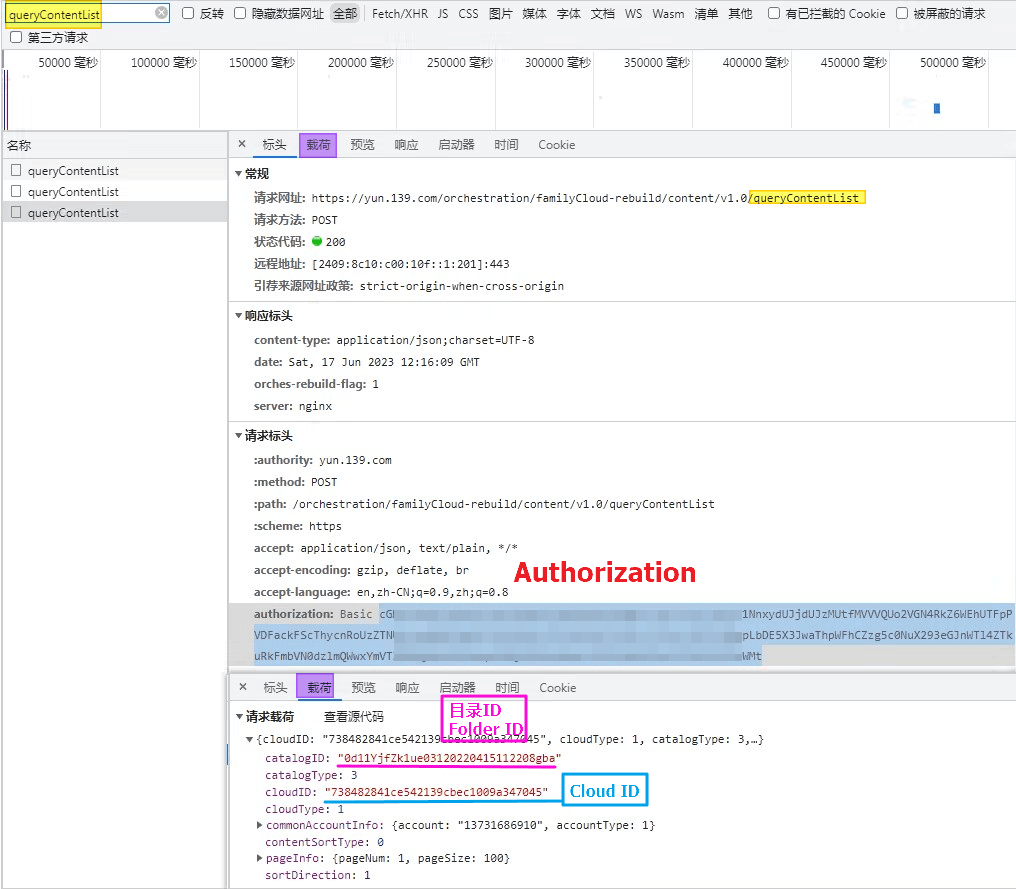
手把手教学视频
虽然视频是V2版本,但是获取目录ID 和 Cloud ID的方式一样,
https://www.bilibili.com/video/BV1US4y1w79a
现在已经从获取Cookie的方式变成了获取Authorization,获取方式可以看下方填写示例教程
AList挂载填写示例:
Authorization只需要填写Basic空格后面开始的内容新个人云文件夹ID,你进入文件夹后会自动变化,你需要哪个文件夹ID就进入哪个文件夹,然后获取
currentCatalogID图3的值就可以